Kamera-anwendungen, Sweep panorama, Style portrait – Sony XPeria XZ F8331 Benutzerhandbuch
Seite 106
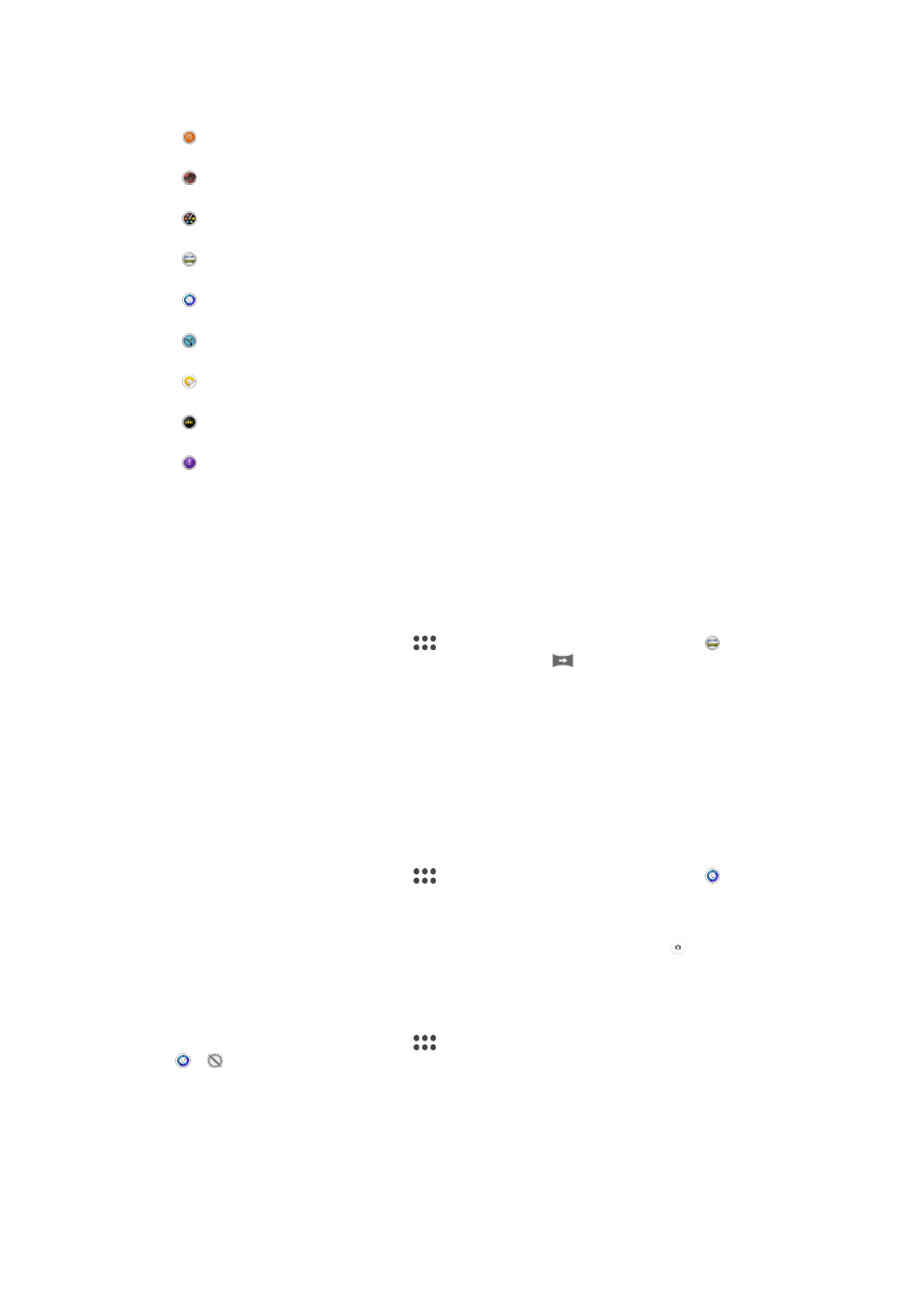
Kamera-Anwendungen
Sound Photo
Nehmen Sie Fotos mit Hintergrundtönen auf.
AR-Effekt
Nehmen Sie Fotos oder Videos mit virtuellen Szenen und Charakteren auf.
Kreativer Effekt
Wenden Sie Effekte auf Fotos und Videos an.
Schwenk-Panorama
Nehmen Sie Weitwinkel- und Panoramafotos auf.
Porträtstil
Nehmen Sie in Echtzeit Fotos im Porträtstil auf.
Timeshift-Video
Nehmen Sie Videos mit hohen Bildraten auf und wenden Sie darauf Zeitlupeneffekte an.
Sticker-Creator
Erstellen Sie individuelle Sticker aus Ihren Lieblingsfotos oder über den Sucher Ihrer Kamera.
4K-Video
Nehmen Sie 4K-Videos in besonders hoher Auflösung auf.
Timeshift burst
Suchen Sie das beste Foto aus einer Bildfolge heraus.
Sweep Panorama
Sie können Weitwinkel- und Panoramafotos in einer einfachen Drück- und
Streichbewegung in horizontaler oder vertikaler Ausrichtung aufnehmen.
So nehmen Sie ein Panoramafoto auf:
1
Aktivieren Sie die Kamera.
2
Streichen Sie über das Display, um
auszuwählen. Wählen Sie anschließend .
3
Um eine Aufnahmerichtung auszuwählen, tippen Sie auf
.
4
Drücken Sie den Auslöser und bewegen Sie die Kamera langsam und
kontinuierlich in die auf dem Bildschirm angegebene Richtung.
Style Portrait
Verwenden Sie die Funktion „Style Portrait“, um Porträts schon beim Aufnehmen zu
retuschieren und so die besten Ergebnisse zu erzielen. Sie können auch die Einstellung
Zauberstrahl verwenden, um Ihren Augen ein besonderes Strahlen zu verleihen.
So verwenden Sie die Funktion „Style Portrait“
1
Aktivieren Sie die Kamera.
2
Streichen Sie über das Display, um
auszuwählen. Wählen Sie anschließend .
3
Um alle Styles anzuzeigen, tippen Sie auf den entsprechenden Namen, der aktuell
ausgewählt ist, z. B.
Blasen.
4
Um mehr Styles hinzuzufügen, tippen Sie auf
Mehr.
5
Wählen Sie den Style aus, den Sie anwenden möchten und tippen Sie auf , um
ein Foto zu machen.
So verwenden Sie die Funktion „Magic Beam“:
1
Aktivieren Sie die Kamera.
2
Streichen Sie über das Display, um
auszuwählen. Tippen Sie anschließend auf
> .
3
Um einen Leuchteffekt für die Augen anzuwenden, wählen Sie ein individuelles
Muster.
106
Dies ist eine Internetversion dieser Publikation. © Druckausgabe nur für den privaten Gebrauch.